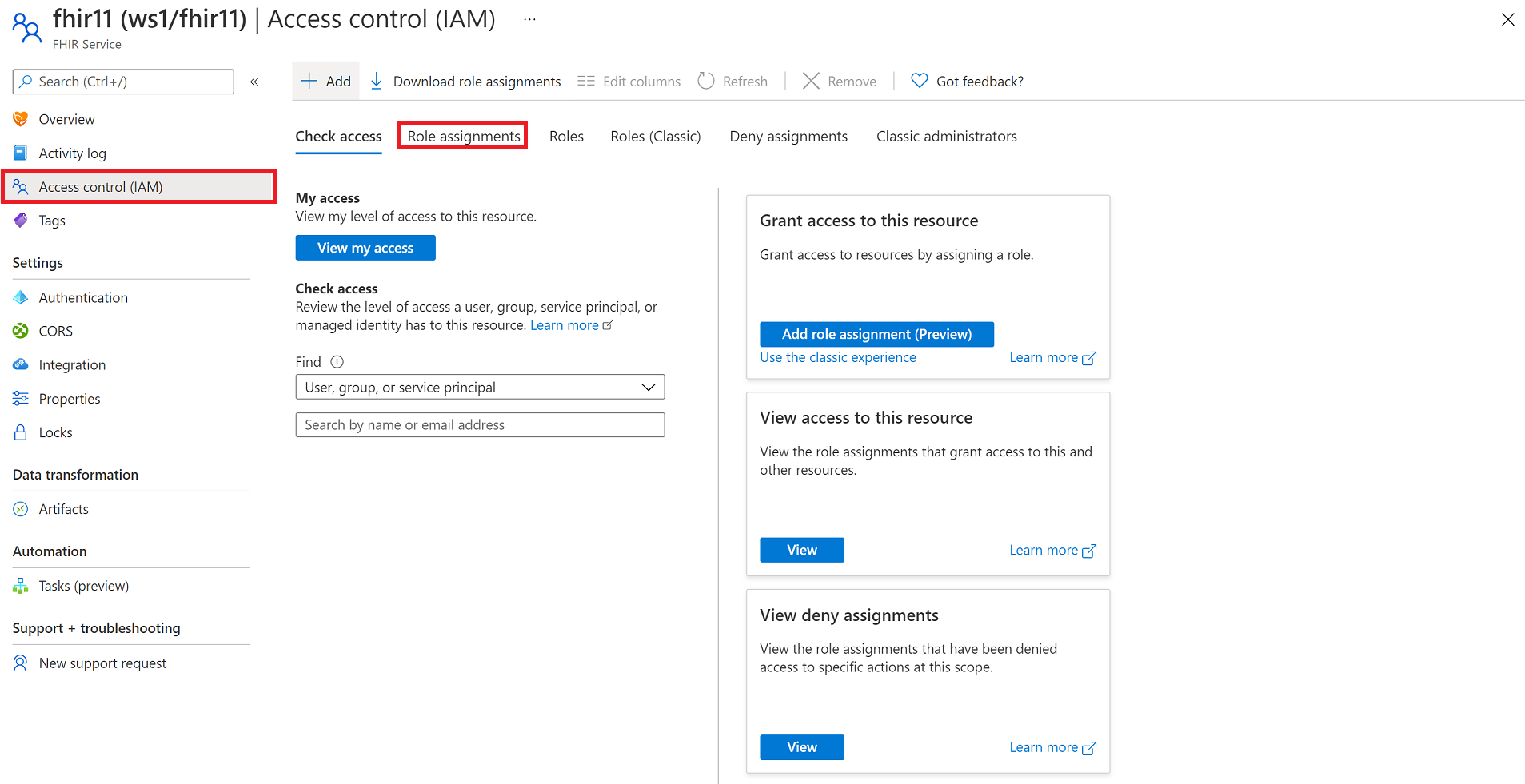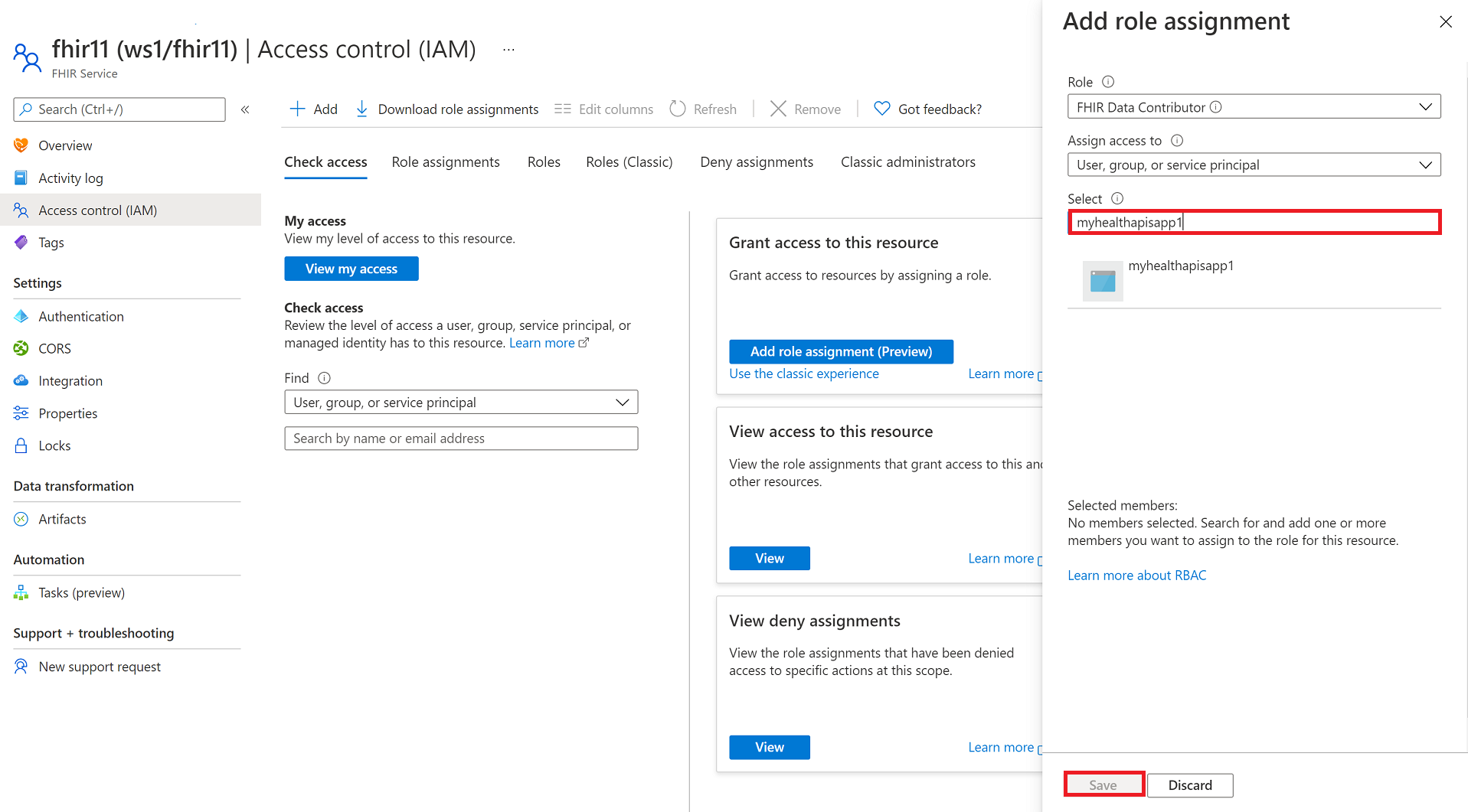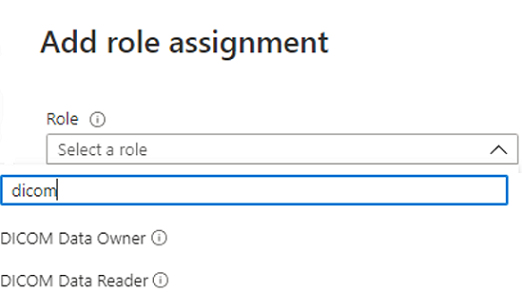Konfigurera Azure RBAC-roll för Azure Health Data Services
I den här artikeln får du lära dig hur du använder rollbaserad åtkomstkontroll i Azure (Azure RBAC-roll) för att tilldela åtkomst till Azure Health Data Services-dataplanet. Azure RBAC-rollen är de bästa metoderna för att tilldela dataplansåtkomst när dataplansanvändare hanteras i Azure Active Directory-klientorganisationen som är associerad med din Azure-prenumeration.
Du kan slutföra rolltilldelningar via Azure Portal. Observera att FHIR-tjänsten och DICOM-tjänsten har definierat olika programroller. Lägg till eller ta bort en eller flera roller för att hantera användaråtkomstkontroller.
Tilldela roller för FHIR-tjänsten
Om du vill ge användare, tjänstens huvudnamn eller grupper åtkomst till FHIR-dataplanet väljer du FHIR-tjänsten från Azure Portal. Välj Åtkomstkontroll (IAM) och välj sedan fliken Rolltilldelningar . Välj +Lägg till och välj sedan Lägg till rolltilldelning.
Om alternativet för rolltilldelning är nedtonat ber du azure-prenumerationsadministratören att ge dig behörighet till prenumerationen eller resursgruppen, till exempel "Administratör för användaråtkomst". Mer information om inbyggda Azure-roller finns i Inbyggda Azure-roller.
I valet Roll söker du efter en av de inbyggda rollerna för FHIR-dataplanet, till exempel "FHIR-datadeltagare". Du kan välja andra roller nedan.
- FHIR-dataläsare: Kan läsa (och söka) FHIR-data.
- FHIR Data Writer: Kan läsa, skriva och mjuk ta bort FHIR-data.
- FHIR-dataexportör: Kan läsa och exportera ($export operator) data.
- FHIR-datadeltagare: Kan utföra alla dataplansåtgärder.
- FHIR-datakonverterare: Kan använda konverteraren för att utföra datakonvertering.
- FHIR SMART-användare: Med rollen kan du läsa och skriva FHIR-data enligt specifikationerna för SMART IG V1.0.0.
I avsnittet Välj skriver du namnet på klientprogrammets registrering. Om namnet hittas visas programnamnet. Välj programnamnet och välj sedan Spara.
Om klientprogrammet inte hittas kontrollerar du programregistreringen. Detta är för att säkerställa att namnet är korrekt. Kontrollera att klientprogrammet skapas i samma klientorganisation där FHIR-tjänsten i Azure Health Data Services (härmed kallas FHIR-tjänsten) distribueras i.
Du kan verifiera rolltilldelningen genom att välja fliken Rolltilldelningar på menyalternativet Åtkomstkontroll (IAM).
Tilldela roller för DICOM-tjänsten
Om du vill ge användare, tjänstens huvudnamn eller grupper åtkomst till DICOM-dataplanet väljer du bladet Åtkomstkontroll (IAM). Välj flikenRolltilldelningar och välj + Lägg till.
I valet Roll söker du efter en av de inbyggda rollerna för DICOM-dataplanet:
Du kan välja mellan:
- DICOM-dataägare: Fullständig åtkomst till DICOM-data.
- DICOM-dataläsare: Läsa och söka i DICOM-data.
Om de här rollerna inte räcker för dina behov kan du använda PowerShell för att skapa anpassade roller. Information om hur du skapar anpassade roller finns i Skapa en anpassad roll med Azure PowerShell.
I rutan Välj söker du efter en användare, tjänstens huvudnamn eller grupp som du vill tilldela rollen till.
Anteckning
Om du inte kan komma åt FHIR- eller DICOM-tjänsten i ditt program eller andra verktyg kan du behöva vänta några minuter till för att rolltilldelningen ska slutföra spridningen i systemet.
Nästa steg
I den här artikeln har du lärt dig hur du tilldelar Azure-roller för FHIR-tjänsten och DICOM-tjänsten. Information om hur du får åtkomst till Azure Health Data Services med Postman finns i
FHIR® är ett registrerat varumärke som tillhör HL7 och används med tillstånd av HL7.